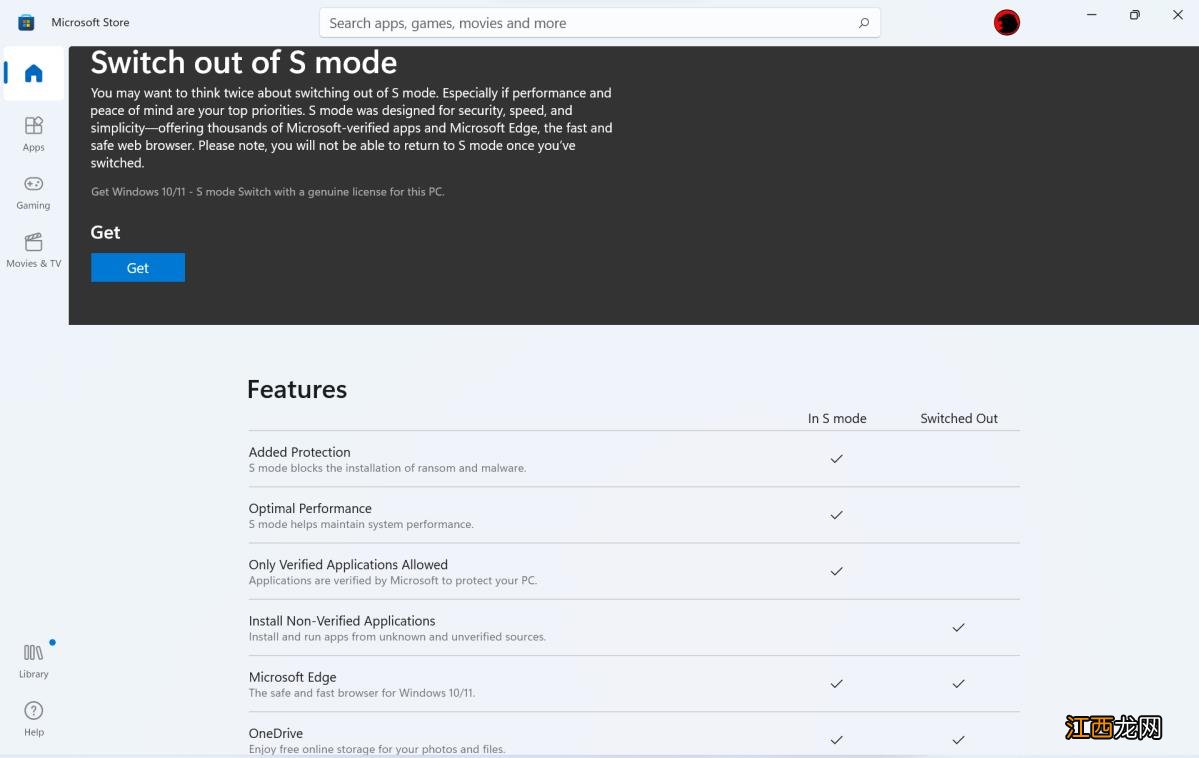
文章插图
微软在 S 模式下留在 Win11 中的最后一搏 。
单击“获取”按钮后 , 不要去任何地方 。 该过程应该会在几秒钟内完成 – 它甚至不需要在 Surface Go 3 上重新启动 。 您只会看到下面的确认消息 , 表明您已从 Win11 S 模式转换到 Win11 Home 。
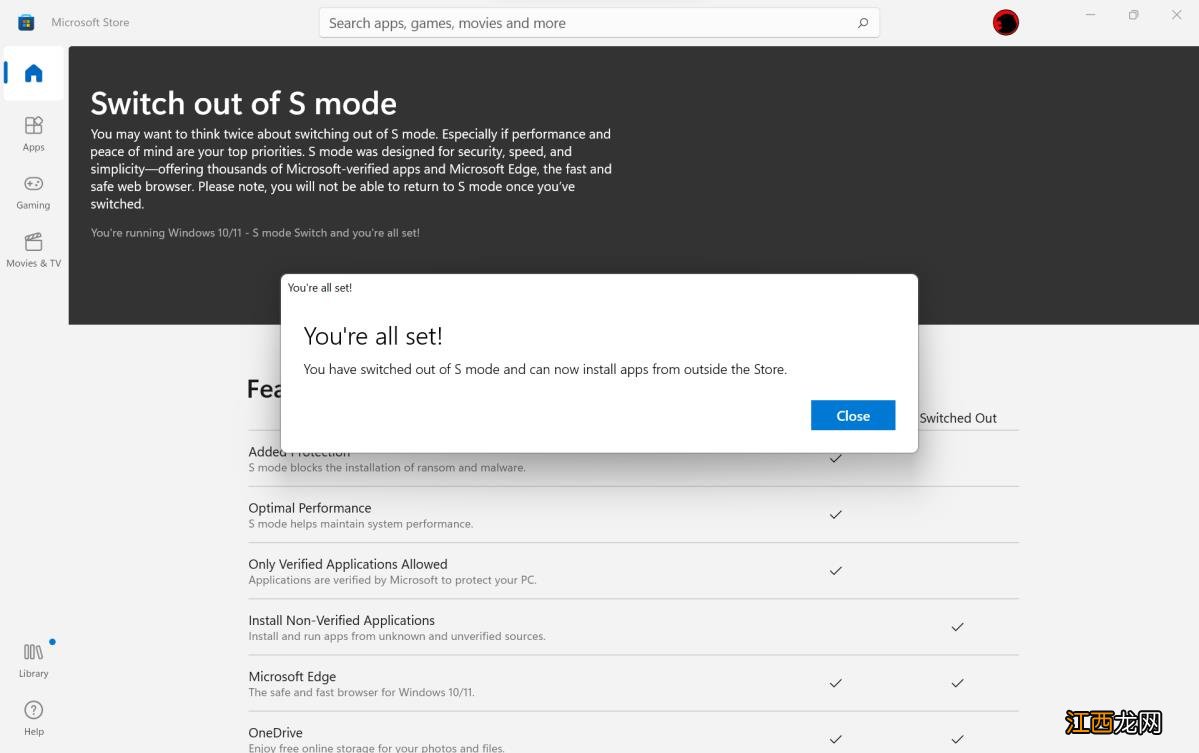
文章插图
如何在 S 模式下切换回 Win11
是的 , 微软表示 , 一旦您转移到 Win11 家庭版 , 您就不能在 S 模式下回滚到 Win11 。 但是有一种方法在过去有效 , 并且可能再次有效 。 (但是 , 我们尚未在 Win11 上专门测试此方法 。 )
对于 Surface Go 系列等 Microsoft Surface 设备 , Microsoft 发布了一种下载 Surface 恢复映像的方法 , 以防您的 PC 出现问题 。 (请注意 , 这些恢复映像只能与其对应的 Surface 设备一起使用 , 因此此方法不适用于 HP Pavilion 笔记本电脑 , 例如 Win11 S 附带的笔记本电脑 。 )本质上 , 此恢复映像可用于重置您的 PC , 最有可能是 Win11 S 。
然而 , 这样做会带来一些风险 。 一方面 , Microsoft 要求您提供设备的序列号 , 这表明您基本上是在让 Microsoft 知道出现问题 。 Microsoft 没有明确警告您这一事实 , 但恢复映像很可能会擦除您的整个 PC , 擦除您之前未备份的任何文档或应用程序 。 在执行此操作之前 , 请务必确保您已备份关键文档!
【退出 Win11 S 模式的技巧】 对于 Win10 S , 下载和安装恢复映像本质上就像从创建 Win11 安装媒体工具部分下载和安装 Win11 一样 , 您需要一个 8GB 的 USB 密钥或更多(不是特别常见)或 DVD 。 我们预计 Win11 S 的过程将是相同的 。 完成此过程后 , 您的设备上应该会再次安装 Win11 S 。
相关经验推荐
- 为什么没收到Win11 22449.1000更新 怎么才能收到22449.1000更新
- Win11如何快速打开便签?Windows11便笺使用快捷键
- Win11如何禁止更新驱动?Win11禁止更新驱动的方法
- 为什么双鱼座不合群 陶白白全面分析双鱼座的一切,双鱼男恋爱模式七阶段
- 7代CPU支持Win11系统吗?不支持如何安装Win11?
- 如何查看系统日志?Win11系统查看系统日志的方法
- 如何永久禁用触摸屏?Win11系统禁用触摸屏的方法
- Win11升级后又卡又慢 教你解决Win11存在的性能问题
- b2c是什么模式
- Win11是不是正版?查看Win11是否是正式版的方法
















